Ada yang tidak kena dan mendapat ralat 0xa00f4292? Jangan risau. Anda pasti tidak bersendirian, dan ralat kamera ini sangat mudah diperbaiki. Dalam panduan ini, kami akan memandu anda melalui semua langkah penyelesaian masalah.
The 0xa00f4292 kod ralat adalah mesej yang sesuatu tidak berfungsi dalam sistem komputer Windows anda . Kod ralat ini berlaku apabila terdapat masalah hak istimewa, fail sistem yang rosak yang disambungkan dengan kamera anda, pemacu peranti usang, atau Kemas kini Windows yang bermasalah.
Cuba perbaiki ini
Oleh kerana penyebab ini mungkin berbeza-beza dari orang ke orang, jadi di sini kami memberikan lebih banyak satu penyelesaian supaya anda dapat menyelesaikan masalah anda dengan lebih baik. Anda mungkin tidak perlu mencuba semuanya; berjalan ke bawah sehingga anda menjumpai yang sesuai.
- Jalankan Penyelesai Masalah Perkakasan dan Peranti
- Benarkan aplikasi mengakses kamera anda
- Kemas kini pemacu kamera anda
- Tetapkan semula aplikasi kamera
- Jalankan Pemeriksa Fail Sistem
Betulkan 1: Jalankan Penyelesaian Masalah Perkakasan dan Peranti
Selalu pilihan yang bijak adalah membiarkan Windows menyelesaikan masalah secara automatik untuk anda terlebih dahulu. Oleh itu, pastikan untuk menjalankan pemecah masalah bawaan ini, dan gunakan pembaikan jika ada. Ini caranya:
1. Di bar Carian Windows, ketik cmd dan terbuka Arahan prompt .
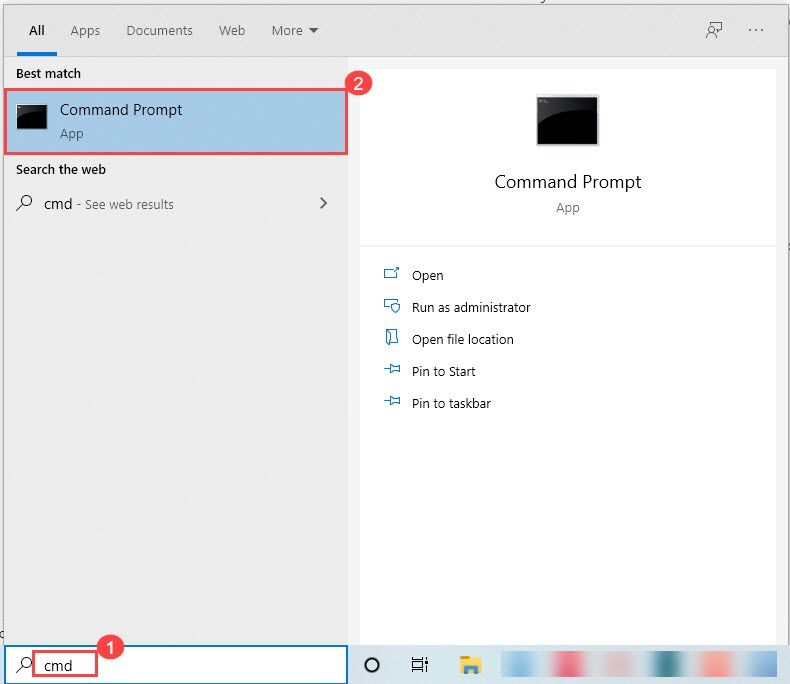
2. Ketik dan salin arahan ini di bawah dan tekan Masukkan .
msdt.exe -id DeviceDiagnostic
3. Setelah penyelesai masalah dipaparkan, anda boleh mengklik Seterusnya untuk menjalankan alat ini.
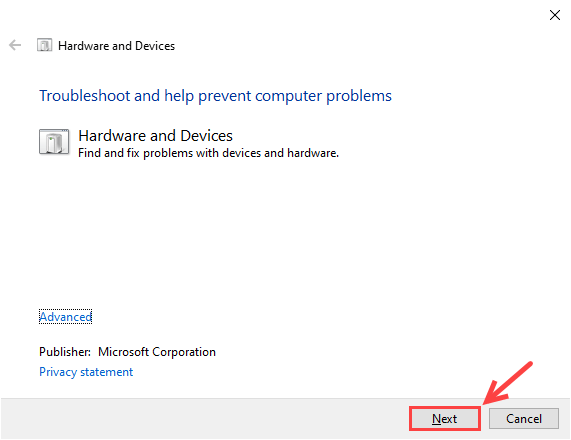
4. Klik Gunakan penyelesaian ini apabila penyelesai masalah menemui penyelesaian untuk anda.
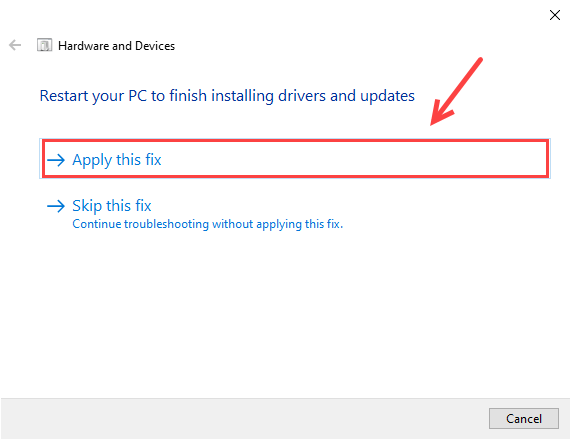
5. Anda mungkin perlu menghidupkan semula PC anda agar perubahan berlaku sepenuhnya.
Penyelesai masalah boleh memberikan penyelesaian untuk memulihkan kamera web anda yang hilang. Sekarang periksa apakah masalah anda telah diselesaikan. Sekiranya tidak, anda boleh mencuba pembaikan di bawah.
Betulkan 2: Benarkan aplikasi mengakses kamera anda
Selalu penting untuk memastikan bahawa peranti dan aplikasi anda dapat mengakses kamera anda. Ini caranya:
1. Di bar Carian Windows, ketik kamera dan pilih Tetapan privasi kamera .
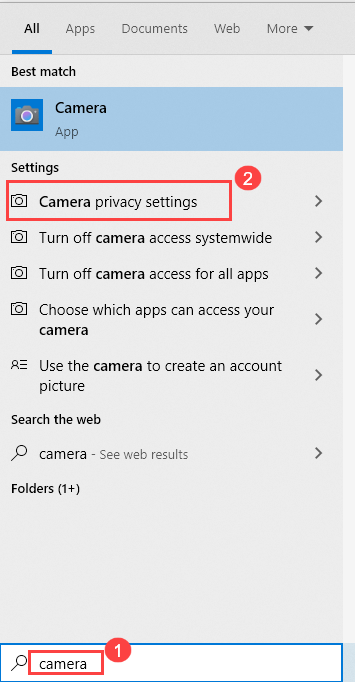
2. Tatal ke bawah halaman tetapan dan pastikan togol diatur ke Dihidupkan untuk Akses Kamera untuk peranti ini dan Benarkan aplikasi mengakses kamera anda .
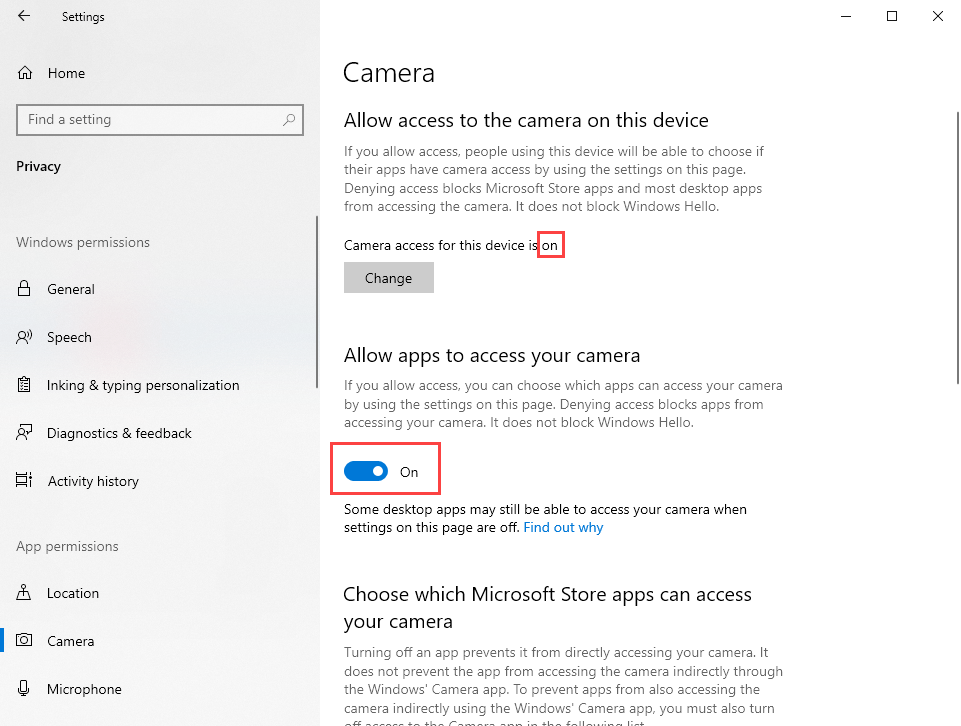
Sekiranya tidak ada yang salah mengenai tetapan privasi, tetapi kesalahan kamera anda 0xa00f4292 masih berlanjutan, anda boleh mencuba pembetulan seterusnya di bawah.
Betulkan 3: Kemas kini pemacu kamera anda
Kod ralat 0xa00f4292 ini juga boleh disebabkan oleh pemandu yang ketinggalan zaman. Untuk mencapai prestasi terbaik dari kamera anda, anda harus terus memperbaharui pemandu. Ini caranya:
Pilihan 1 - Secara manual - Anda perlu pergi ke laman web pengeluar PC anda untuk memuat turun pemacu Windows 10 terkini untuk kamera web anda. Pastikan anda mengetahui model PC dan sistem operasi tertentu yang anda gunakan. Setelah dimuat turun, jalankan fail persediaan dan ikuti arahan untuk memasang pemacu. (Periksa Bagaimana ...)
Pilihan 2 - Secara automatik - Ini adalah kaedah termudah untuk mengemas kini pemacu peranti anda. Anda boleh mengemas kini semua pemacu anda, termasuk pemacu kamera web (kamera) anda dalam satu klik. Anda tidak perlu mengetahui apa-apa mengenai komputer sejak itu Pemandu Mudah akan mencari pemacu terkini dan memasangnya untuk anda secara automatik (anda boleh memilih versi Percuma dan Pro mengikut keperluan anda sendiri).
1. Muat turun dan pasang Pemacu Mudah.
2. Jalankan Pemacu dengan Mudah dan klik Mengimbas sekarang butang. Driver Easy kemudiannya akan mengimbas komputer anda dan mengesan sebarang masalah.
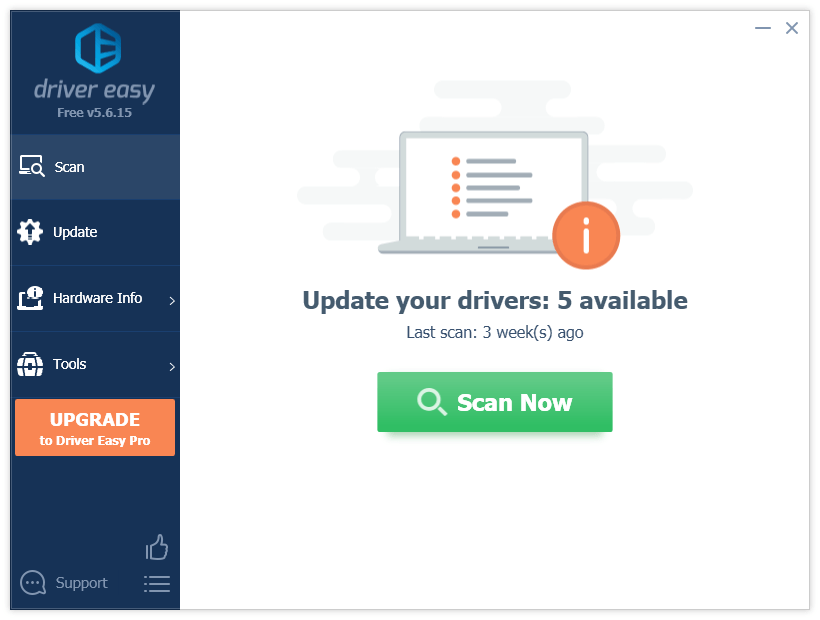
3. Klik Kemas kini butang di sebelah pemacu kamera web ASUS untuk memuat turun versi pemacu ini secara automatik, maka anda boleh memasangnya secara manual (anda boleh melakukannya dengan versi PERCUMA).
Atau klik Kemaskini semua untuk memuat turun dan memasang versi yang betul secara automatik semua pemacu yang hilang atau ketinggalan zaman pada sistem anda (ini memerlukan Versi Pro - anda akan mendapat jaminan wang dikembalikan 30 hari dan sokongan teknikal penuh).
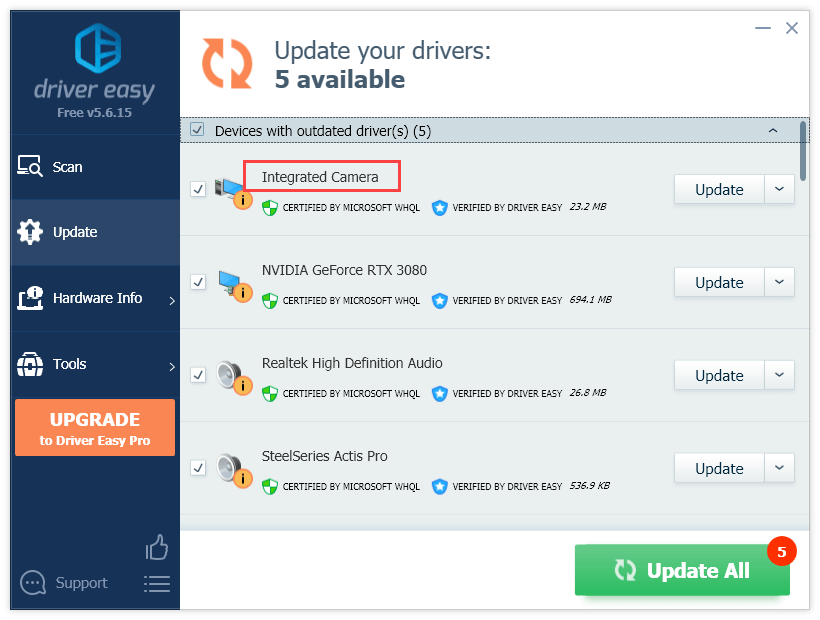 Versi Pro Pemacu Mudah dilengkapi dengan sokongan teknikal sepenuhnya.
Versi Pro Pemacu Mudah dilengkapi dengan sokongan teknikal sepenuhnya. Sekiranya anda memerlukan bantuan atau masalah masih berlanjutan, sila hubungi Pasukan sokongan Driver Easy di sokongan@letmeknow.ch .
Setelah mengemas kini pemacu wencam, anda boleh menghidupkan semula komputer anda agar perubahan tersebut berlaku.
Betulkan 4: Tetapkan semula aplikasi kamera
Satu lagi kemungkinan penyelesaian untuk kesalahan kamera 0xa00f4292 adalah menetapkan semula aplikasi kamera. Dengan melakukan ini, anda akan menghapus data aplikasi. Ini caranya:
1. Klik kanan menu Mula, dan pilih Tetapan .
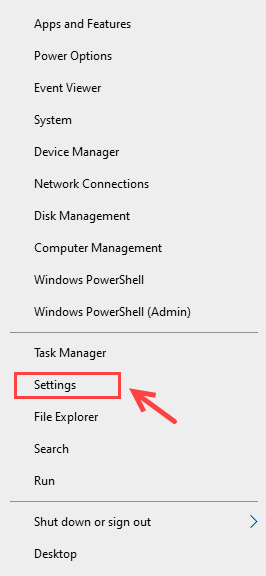
2. Pilih Aplikasi .
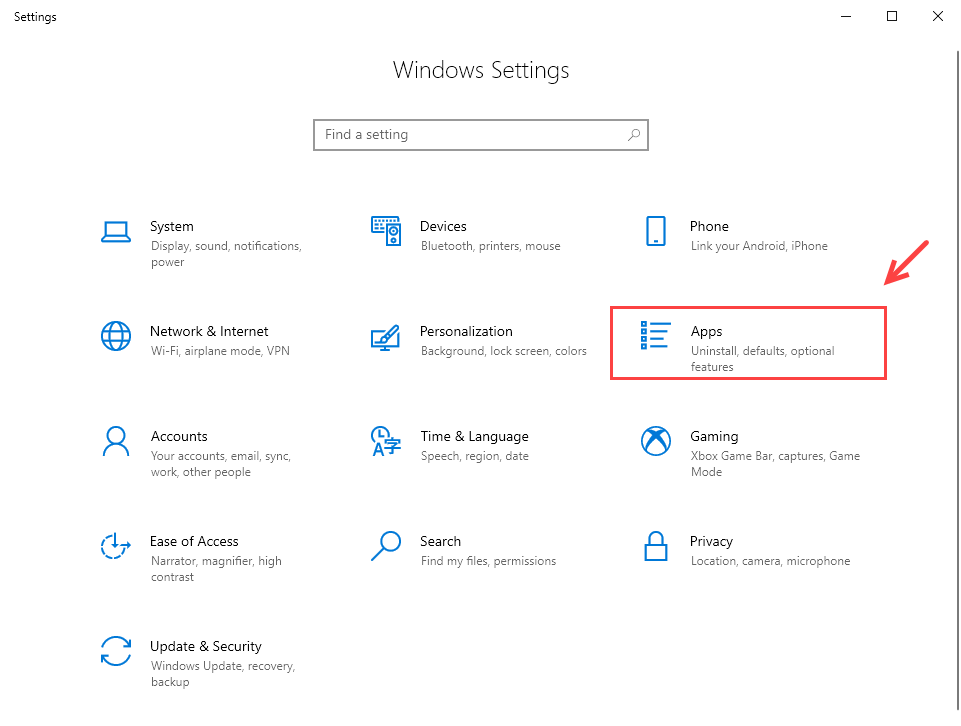
3. Cari Kamera dan pilih Pilihan lanjutan .

4. Tatal ke bawah dan klik Tetapkan semula .
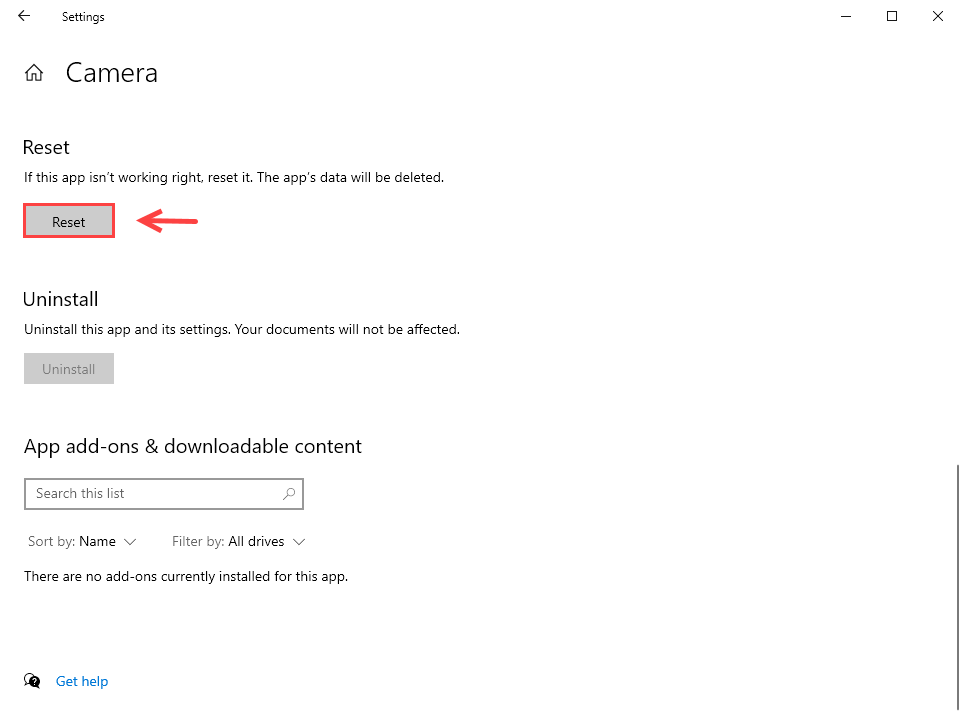
Mungkin diperlukan beberapa saat untuk disiapkan. Setelah penetapan semula selesai, periksa apakah kesalahan kamera 0xa00f4292 telah diselesaikan sekarang.
Betulkan 5: Jalankan Pemeriksa Fail Sistem
Sekiranya fail sistem yang rosak membawa kepada kod ralat kamera 0xa00f4292, anda boleh menjalankan alat terbina dalam Windows - Pemeriksa Fail Sistem. Ini caranya:
1. Jenis cmd di bar Carian Windows, dan pilih Menjalankan sebagai pentadbir .
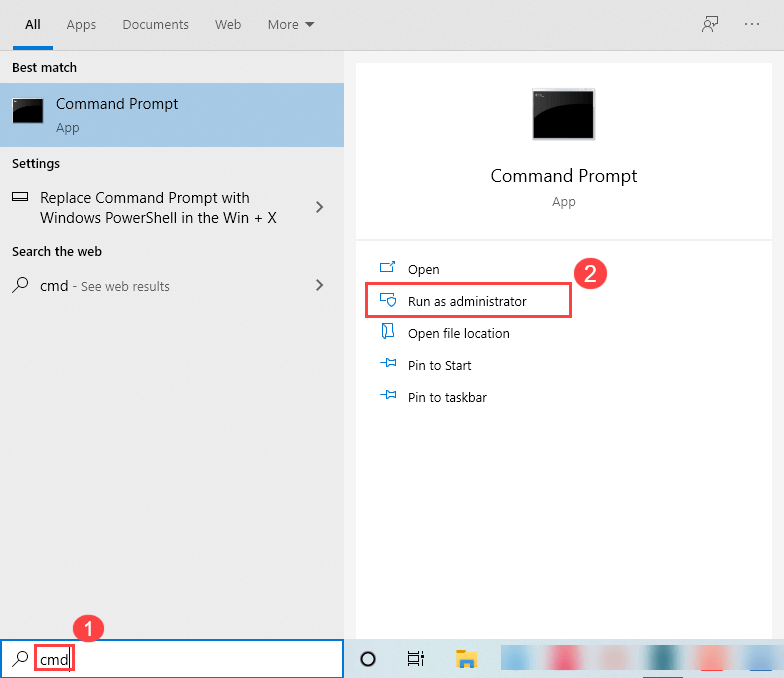
2. Klik Ya apabila diminta persetujuan.
3. Taip atau tampal arahan di bawah dan tekan Masukkan .
sfc /scannow
4. Tunggu proses selesai.
Sekiranya Pemeriksaan Fail Sistem mendapati ada fail yang rosak, ikuti arahan di skrin untuk membaikinya, dan kemudian mulakan semula komputer anda agar perubahan dapat berlaku sepenuhnya.
Adakah salah satu penyelesaian di atas dapat menyelesaikan masalah anda? Kami ingin mendengar pendapat dan pengalaman anda. Hantarkan kami sekiranya anda mempunyai cadangan untuk kami.



![Far Cry 6 ranap pada PC [SOLVED]](https://letmeknow.ch/img/other/26/far-cry-6-crash-sur-pc.jpg)

![[ASK] iTunes Tidak Mengenali iPhone pada Windows 10](https://letmeknow.ch/img/program-issues/00/itunes-not-recognizing-iphone-windows-10.jpg)
![[SOLVED] COD: Black Ops Cold War Tidak Dilancarkan pada PC](https://letmeknow.ch/img/knowledge/13/cod-black-ops-cold-war-not-launching-pc.jpg)